Dù cẩn thận đến đâu, bạn vẫn có thể quên mật khẩu, nhập sai thông tin hoặc không đăng nhập vào tài khoản Facebook được do nhầm lẫn khi nhập mật khẩu. Tệ hơn nữa, là khi bạn không truy cập được vào email hoặc số điện thoại chính của mình để lấy mã xác nhận Facebook. Sau đây, bài viết sẽ hướng dẫn bạn các cách lấy lại Facebook không cần mã xác nhận đơn giản và nhanh chóng.
Mã xác nhận Facebook là gì?
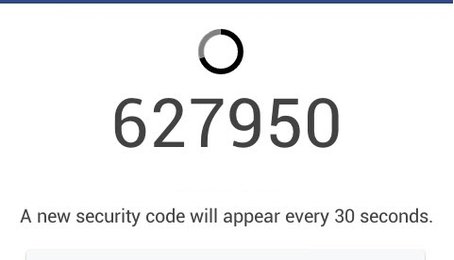
Mã xác nhận Facebook có vai trò rất quan trọng. Hiểu được ý nghĩa này sẽ giúp người dùng nhận thức rõ hơn và tránh cảm giác khó chịu hay bực mình khi không biết cách thiết lập mã xác nhận Facebook. Mã xác nhận Facebook là một tính năng trong hệ thống bảo vệ 2 lớp của Facebook. Thiết lập này sẽ được người dùng cài đặt để bảo vệ tài khoản của mình an toàn hơn trong trường hợp bị mất nick Facebook do bị hack.
Để tránh bị những kẻ lừa đảo lợi dụng và đánh cắp tài khoản, người dùng sẽ được yêu cầu nhập mã xác nhận bảo mật do Facebook gửi cho họ khi họ đăng nhập Facebook trên một thiết bị khác. Điều này chỉ xảy ra khi bạn thiết lập bảo vệ kép.
Mã xác nhận này sẽ chỉ được gửi khi bạn đăng nhập vào tài khoản của mình trên một thiết bị khác và sẽ là một số khác nhau mỗi lần mã được gửi. Mã xác nhận này sẽ chỉ được gửi đến số điện thoại hoặc địa chỉ email đã đăng ký trước đó của bạn.
Tại sao không nhận được mã xác nhận Facebook?

Việc Facebook không gửi mã xác nhận về số điện thoại, email thường bắt nguồn từ một số nguyên nhân như:
- Số điện thoại của bạn đã sai hoặc nhầm lẫn khi đăng ký.
- Bạn đã nhập sai địa chỉ email khi đăng ký, vì vậy mã xác nhận không thể được gửi đến địa chỉ email chính xác của bạn.
- Do đường truyền internet chậm hoặc lỗi khi gửi mã xác nhận.
- Bạn vô tình gửi email chứa mã xác nhận vào thư rác.
- Điện thoại của bạn đã tắt chế độ di động, vì vậy bạn không thể nhận tin nhắn văn bản có mã xác nhận.
Cách lấy lại facebook không cần mã xác nhận
Sử dụng số điện thoại hoặc email thay thế
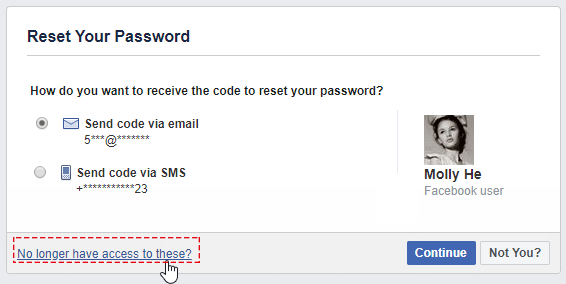
Nếu bạn không thể đăng nhập tài khoản facebook bình thường, hãy sử dụng số điện thoại hoặc email thay thế để lấy mã xác nhận facebook:
- Ở trang đăng nhập Facebook bạn hãy nhấn vào Quên mật khẩu.
- Khi được hỏi về vấn đề xác nhận qua điện thoại hay email thì bạn hãy click dòng nội dung bên dưới cùng với nội dung không thể truy cập địa chỉ.
- Bạn nhập địa chỉ email đã chọn để thay thế đăng ký facebook, khi ảnh đại diện xuất hiện thì bạn hãy chọn vào Đây là tài khoản của tôi.
- Sau đó bạn hãy làm theo hướng dẫn rồi đổi lại mật khẩu và đăng nhập.
Sử dụng địa chỉ liên hệ đáng tin
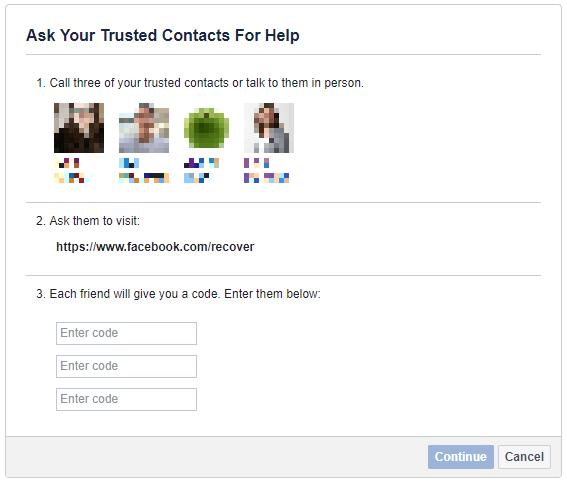
Trusted Contacts (Địa chỉ liên hệ đáng tin) là tài khoản xác minh danh tính facebook rất đáng tin cậy được rất nhiều người tin tưởng và lựa chọn. Đây là cách lấy lại Facebook một cách siêu an toàn mà không cần sử dụng số điện thoại hoặc email dự phòng.
Để làm được điều này, bạn phải nhớ ít nhất 3 tài khoản đáng tin cậy, sau đó nhờ họ giúp khôi phục tài khoản, sau đó nhập lại mã xác nhận và gửi cho bạn. Tiếp theo, nhập mã và khôi phục tài khoản của bạn.
Sử dụng tên người dùng của bạn
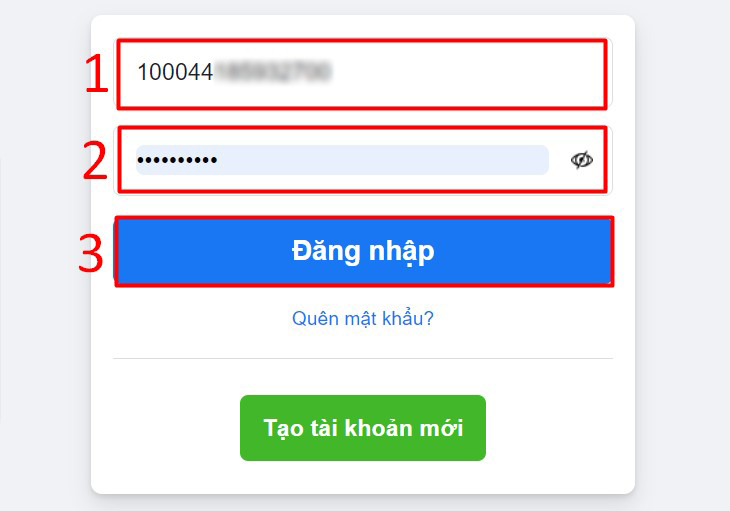
Cách tiếp theo để khôi phục Facebook mà không cần sử dụng mã xác nhận là sử dụng tên người dùng của riêng bạn:
- Bạn truy cập trang Find Your Account của Facebook.
- Sau đó bạn hãy mở tài khoản Facebook bằng cách nhập địa chỉ email hoặc số điện thoại.
- Chọn tài khoản có tên người dùng và ảnh đại diện trùng với tài khoản của bạn.
- Nhấn vào dòng Không còn truy cập được nữa rồi sau đó làm theo hướng dẫn để xác nhận tài khoản rồi lấy lại mật khẩu.
Dùng xác nhận danh tính trên Facebook
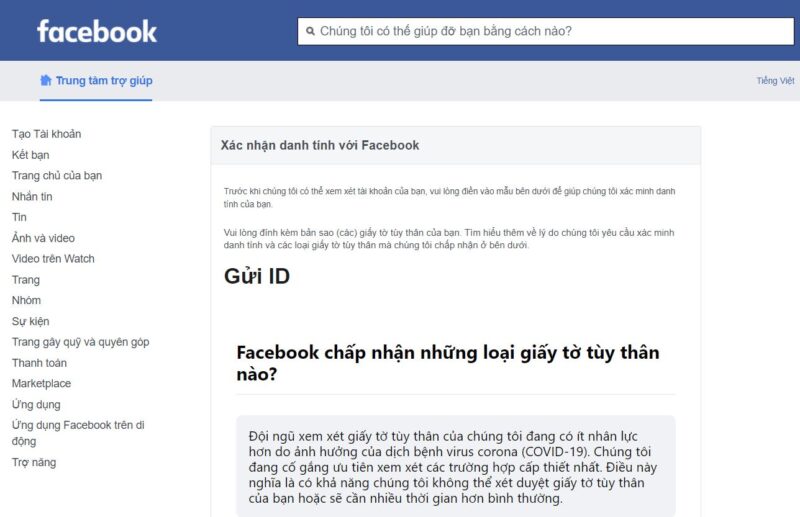
Một trong những cách để khôi phục Facebook mà không cần mã là sử dụng CCCD của bạn để xác nhận danh tính của bạn.
- Trước tiên bạn hãy truy cập vào trang xác nhận danh tính của trung tâm hỗ trợ trên Facebook.
- Tiếp đó ở giao diện bạn sẽ thấy danh sách những giấy tờ hợp lệ.
- Sau đó, bạn hãy điền số điện thoại hoặc địa chỉ email để nhận thông báo về tài khoản.
Thông qua trang cá nhân
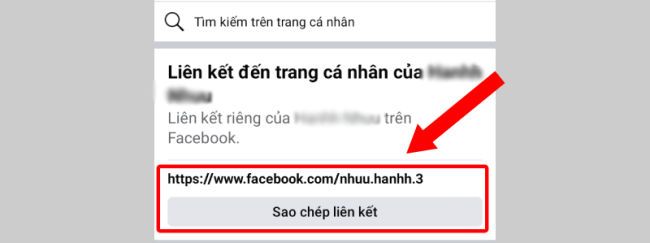
Để thực hiện việc này, bạn cần truy cập hồ sơ của mình từ tài khoản của một người bạn trong danh sách của bạn.
- Để thực hiện cách này thì bạn cần truy cập vào trang cá nhân của bạn từ tài khoản của bạn bè trong danh sách.
- Từ tài khoản đó thì bạn hãy đi tới trang cá nhân của chính mình.
- Nhấn vào tượng 3 chấm ở trên ảnh đại diện – Tiếp đó bạn hãy vào tìm hỗ trợ hoặc báo cáo trang cá nhân.
- Click vào chọn Tôi không thể truy cập vào tài khoản của mình – sau đó hãy nhấn vào Tiếp tục.
- Tiếp đến bạn hãy nhấn vào phần khôi phục tài khoản này.
- Khi chuyển sang trang tiếp theo thì hãy chọn vào Không còn truy cập được nữa sau đó hãy nhập số điện thoại hoặc email thay thế để khôi phục tài khoản.
Sử dụng tính năng trình duyệt
- Ở cửa số trình duyệt thì bạn hãy nhấn vào biểu tượng dấu 3 chấm ở góc phải rồi chọn Settings.
- Bạn nhấn vào Autofill – Passwords bạn kéo xuống dòng Facebook rồi sau đó click vào biểu tượng con mắt rồi bạn sẽ được lại mật khẩu Facebook của mình.
Dịch vụ lấy Facebook uy tín chuyên nghiệp
top1mxh.com là đơn vị về dịch vụ lấy lại nick Facebook có nhiều năm kinh nghiệm. Cung cấp cho bạn các giải pháp chuyên nghiệp giúp bạn tìm kiếm khách hàng và kinh doanh hiệu quả trên Facebook. top1mxh.com đã và đang là đối tác bền chặt của các cá nhân, công ty online, công ty, ca sĩ, thương gia,…
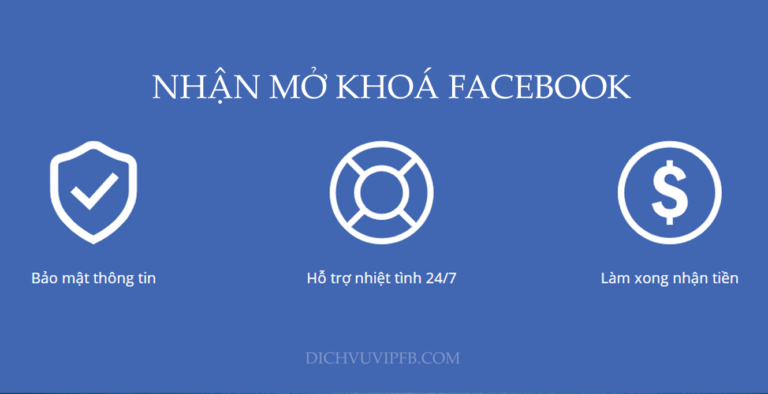
Top1mxh.com đã có hơn 5 năm kinh nghiệm về dịch vụ Facebook, được hàng ngàn khách hàng tin tưởng, luôn thay đổi để đáp ứng mọi nhu cầu của khách hàng.
- Chi phí dịch vụ hợp lý, phù hợp với mọi người.
- Phương châm làm việc : Làm trước nhận tiền sau
- Bảo mật thông tin khách hàng tuyệt đối 100%.
- Nhân viên chăm sóc khách hàng nhiệt tình, chu đáo 24/24.
Tham khảo thêm thông tin tại:
- Website: https://top1mxh.com/
- Hotline : 0363 363 770
- ADMIN : Phạm Tùng Dương
- Zalo / SMS : 0363 363 770
Bài viết trên là tổng hợp các cách lấy lại Facebook không cần mã xác nhận nhanh chóng và đơn giản nhất để bạn tham khảo và áp dụng để lấy lại tài khoản Facebook của mình.